Sony DSC-F828 Black – страница 6
Инструкция к Компактному Цифровому Фотоаппарату Sony DSC-F828 Black
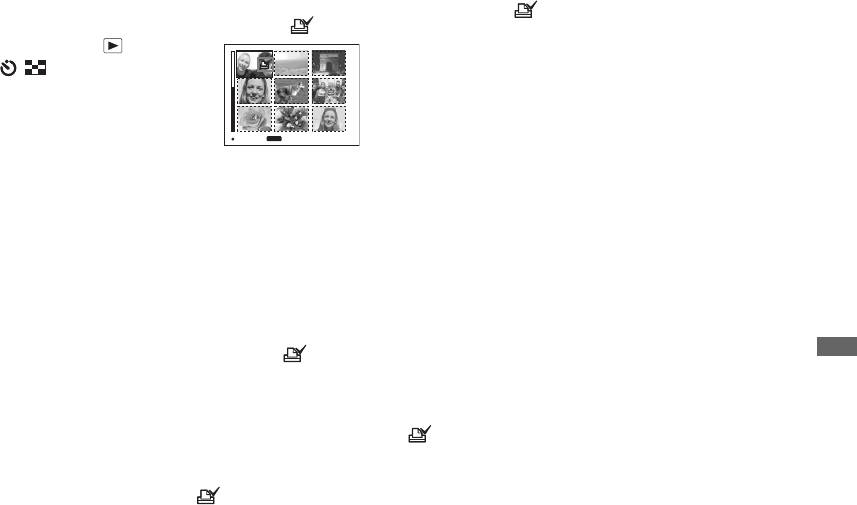
Группа изображений
На выбранном изображении
Чтобы удалить все отметки
появится зеленый значок
для изображений в папке
a Установите переключатель
отметки .
В Шаге 4 выберите [All In This
режимов в положение
Folder], затем нажмите на центр
и нажмите / (указатель)
мультиселектора. Выберите [Off],
для перехода в группу
затем нажмите на центр
изображений.
мультиселектора.
SELECT
MENU
TO NEXT
b Нажмите MENU.
Отмена операции отметок
Появится меню.
f Чтобы пометить другие
изображений
c Выберите [DPOF] (DPOF)
изображения, выполните
В Шаге 4 выберите [Cancel] или
спомощью B, затем нажмите
Шаг 5 для каждого из них.
вШаге 8 выберите [Exit].
на центр мультиселектора.
g Нажмите MENU.
d Выберите [Select]
h Выберите [OK] с помощью B,
спомощью b/B, затем
затем нажмите на центр
нажмите на центр
мультиселектора.
мультиселектора.
Значок стал
Редактирование неподвижных
• Невозможно отметить изображения
белым,настройка параметров
используя параметр [All In This
завершена.
Folder].
e
Выберите изображения,
Для удаления отметки
которые необходимо
В Шаге 5 выберите изображение,
отметить с помощью
v
/
V
/
b
/
B
,
с которого необходимо снять отметку
с помощью v/V/b/B, затем
затем нажмите на центр
нажмите на центр мультиселектора.
мультиселектора.
RU
101
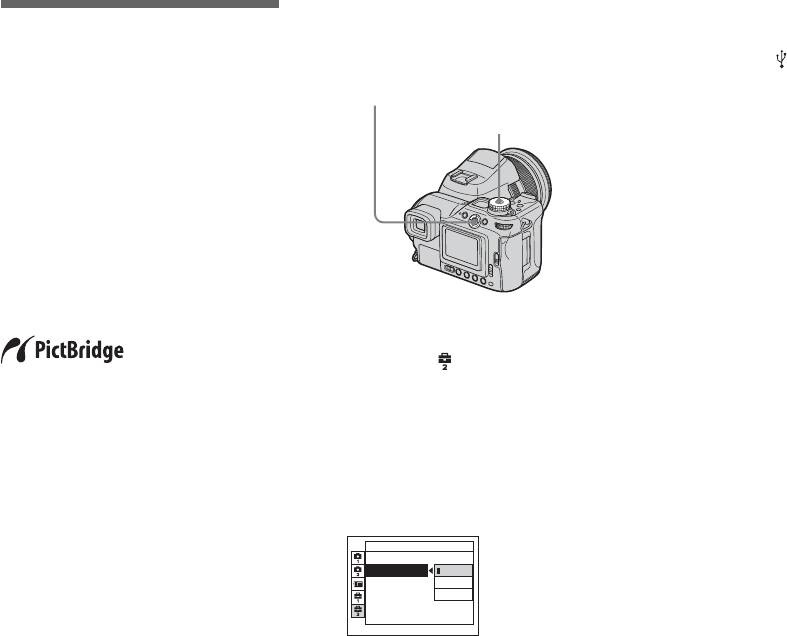
Подготовка фотоаппарата
Подключение фотоаппарата
Подключение
Для подключения фотоаппарата
к принтеру
к принтеру
к принтеру установите на
Соедините разъем (USB)
фотоаппарате режим USB.
с поддержкой PictBridge
фотоаппарата с разъемом USB
Мультиселектор (v/V/b/B)
принтера с помощью кабеля USB.
При отсутствии компьютера можно
Переключатель
Подключение может быть выполнено
режимов
распечатать отснятые изображения,
независимо от того, включено или
подключив фотоаппарат к принтеру,
отключено питание фотоаппарата.
совместимому с PictBridge. Для этого
При включенном фотоаппарате
необходимо выбрать соединение USB
воспроизведение начнется
в настройках SET UP и подключить
в зависимости от положения
фотоаппарат с принтеру.
переключателя режимов и на дисплее
Использование принтера,
отобразится последнее снятое изобра-
совместимого с PictBridge позволит
жение в выбранной папке для записи
также распечатать и группу
изображений*.
a Установите переключатель
режимов в положение SET UP
.
b Выберите (Setup 2)
* Функция печати группы изображений
с помощью V, затем
может не поддерживаться некоторыми
выберите [USB Connect]
принтерами.
с помощью B/v/V.
• Во избежание выключения
c
Выберите [PictBridge]
фотоаппарата во время печати
с помощью
B/v
, затем
изображений рекомендуется
использовать адаптер питания
нажмите на центр
переменного тока.
мультиселектора.
Setup 2
File Number:
USB Connect:
PictBridge
Video Out:
PTP
Clock Set:
Normal
RU
Режим USB установлен.
102
П
ечать неподвижных изо
б
ражени
й
(
принтер с поддержко
й
Pi
c
tB
r
id
ge
)
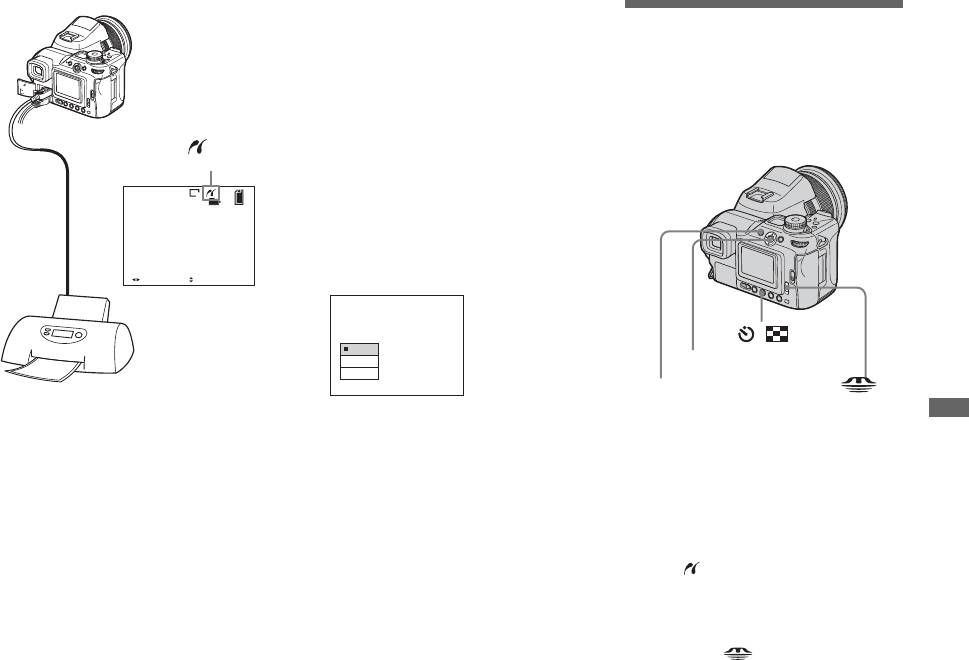
.
Когда [USB Connect] не
установлено в [PictBridge]
Печать изображений
настройках SET UP
Можно выбрать изображение
Даже при включенном питании
После
и распечатать его. Настройте
фотоаппарата нельзя
подключения на
фотоаппарат в соответствии
воспользоваться функцией
дисплее должен
с инструкциями на стр. 102
отобразиться
PictBridge. Установите [USB Connect]
и подключите его к принтеру.
значок .
(принтер с поддержкой PictBridge)
Печать неподвижных изображений
в положение [PictBridge].
1 Нажмите MENU и выберите [USB
8M
Connect], затем нажмите на центр
101
2/9
мультиселектора.
2 Выберите [PictBridge] с помощью
v, затем нажмите на центр
мультиселектора.
2004 1 1101-0002
10:30
AM
BACK/NEXT VOLUME
USB Connect
/
Принтер
PictBridge
PTP
Мультиселектор (v/V/b/B)
Normal
MENU Переключатель /CF
•
Невозможно распечатать фильмы
и изображения, записанные в режиме RAW.
•
При печати изображений, отснятых
в режиме для отправки по электронной
почте или несжатых изображений (TIFF),
могут быть распечатаны только
соответствующие им файлы JPEG.
•
Если во время подключения к принтеру
будет получено сообщение об ошибке, то
значок будет мигать примерно
в течении пяти секунд. В этом случае
проверьте принтер.
• Печать будет отменена, если во время
печати переключатель установить
RU
в положение /CF.
103
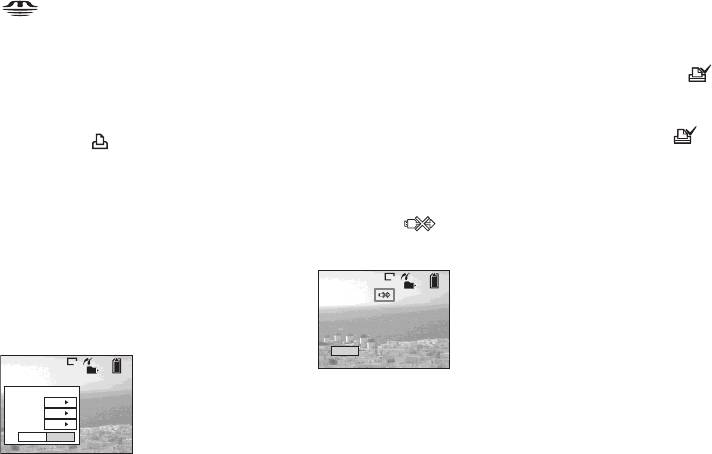
В режиме отображения
e Выберите [Quantity],
Для печати других
одного кадра
передвигая мультиселектор
изображений
в направлении стрелок v/V,
После Шага 6 выберите следующее
a Выберите носитель записи
изображение, затем выберите [Print]
и выберите число
с помощью переключателя
с помощью v.
изображений, передвигая
/CF и изображение,
мультиселектор
которое необходимо
Чтобы распечатать все
в направлении стрелок b/B.
распечатать, с помощью b/B.
изображения, отмеченные
Можно выбрать до 20 листов.
значком
b Нажмите MENU.
f Выберите [OK] с помощью
В Шаге 4 выберите [DPOF image].
Появится меню.
V/B, затем нажмите на центр
Все изображения, отмеченные
c Выберите (Print)
значком , будут распечатаны
мультиселектора.
в порядке, соответствующем их
спомощью b/B, затем
Изображение будет напечатано.
отображению на экране.
нажмите на центр
Не отсоединяйте кабель USB во
мультиселектора.
время отображения на дисплее
сообщения (Не отсоединять
Чтобы добавить дату и время
d Выберите [This image]
кабель USB).
в изображение
спомощью v/V, затем
В Шаге 5 выберите [Date], затем
8M
101
2/9
выберите формат даты с помощью
нажмите на центр
b/B. Можно выбрать один из
мультиселектора.
Printing
1/3
следующих режимов: [Day&Time]
Появится окно Print.
или [Date]. В распечатанное
Exit
8M
101
2/9
изображение будет вставлена дата.
Эта функция может не
Index
Off
поддерживаться некоторыми
Date
Off
Чтобы отменить печать
Quantity
1
принтерами.
Exit OK
В Шаге 4 выберите [Cancel] или
в Шаге 6 выберите [Exit].
RU
104
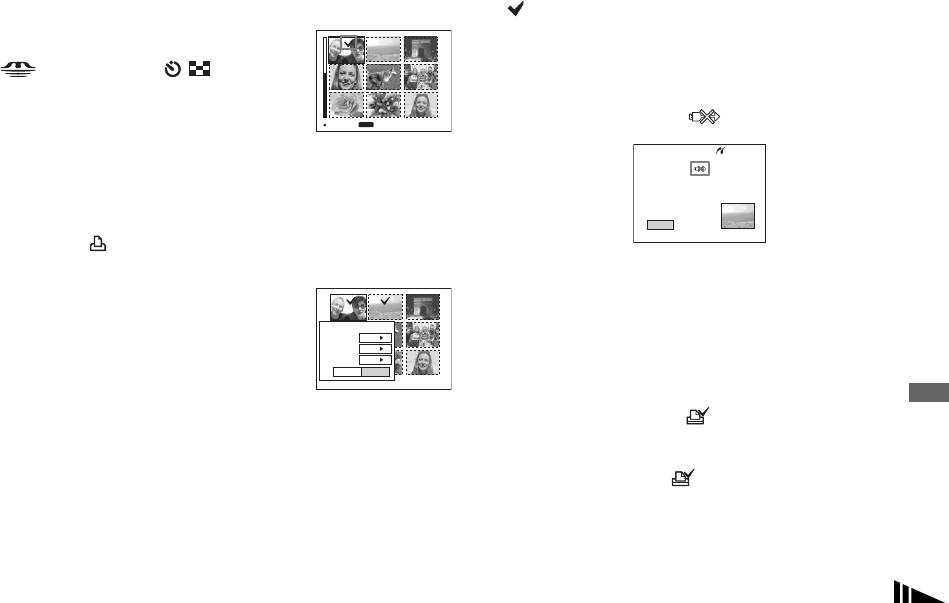
Группа изображений
На выбранном изображении
i Выберите [OK] с помощью
появится значок отметки .
V/B, затем нажмите на центр
a Выберите носитель записи
мультиселектора.
с помощью переключателя
Изображения будут распечатаны.
/CF и нажмите /
Не отсоединяйте кабель USB во
(Указатель) для перехода
время отображения на дисплее
в группу изображений.
SELECT
MENU
TO NEXT
значка .
(принтер с поддержкой PictBridge)
Печать неподвижных изображений
Дисплей переключится в режим
группы изображений.
f Чтобы распечатать другие
b Нажмите MENU.
изображения, повторите Шаг
Printing
2/3
Появится меню.
5.
Exit
c Выберите (Print)
g Нажмите MENU.
спомощью B, затем нажмите
Появится окно Print.
на центр мультиселектора.
Чтобы отменить печать
В Шаге 4 выберите [Cancel] или
d Выберите [Select]
Index
Off
вШаге 9 выберите [Exit].
спомощью b/B, затем
Date
Off
Quantity
1
нажмите на центр
Exit OK
Чтобы распечатать все
мультиселектора.
изображения, отмеченные
h Выберите [Quantity],
значком
e Выберите изображение,
передвигая мультиселектор
В Шаге 4 выберите [DPOF image].
которое необходимо
в направлении стрелок v/V,
Все изображения, отмеченные
распечатать с помощью v/V/
и выберите число
значком , будут распечатаны
b/B, затем нажмите на центр
в порядке, соответствующем их
изображений, передвигая
мультиселектора.
отображению на экране.
мультиселектор
в направлении стрелок b/B.
Можно выбрать до 20 листов.
Все выбранные изображения
будут распечатаны в заданном
RU
количестве.
105
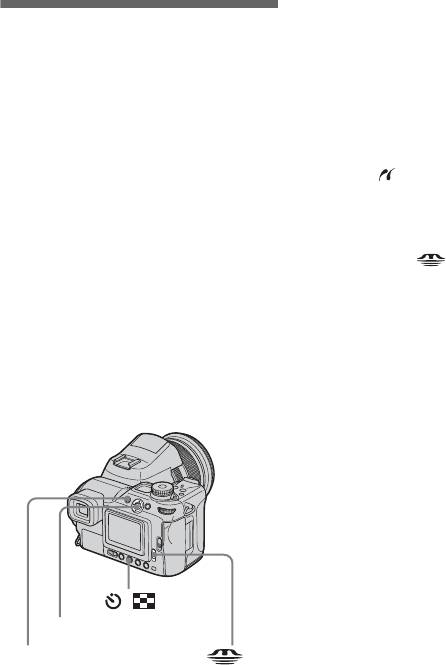
Чтобы распечатать все
• Невозможно распечатать фильмы
Печать группы
и изображения, записанные в режиме
изображения в папке
RAW.
В Шаге 4 выберите [All In This
изображений
• При печати изображений, отснятых
Folder], затем нажмите на центр
в режиме для отправки по электронной
Можно распечатать некоторые
мультиселектора.
почте или несжатых изображений
изображения одно возле другого.
(TIFF), могут быть распечатаны только
Ссылки на эту функцию даются при
соответствующие им файлы JPEG.
Чтобы добавить дату и время
печати группы изображений
*
. На
• Если во время подключения к принтеру
в изображение
странице можно разместить заданное
будет получено сообщение об ошибке, то
В Шаге 8 выберите [Date], затем
количество одного изображения по
значок будет мигать примерно
выберите формат даты с помощью
в течении пяти секунд. В этом случае
принципу сторона к стороне
проверьте принтер.
b/B. Можно выбрать [Day&Time]
и выполнить печать на одном листе,
• Печать будет отменена, если во время
или [Date]. В распечатанное
а также можно заполнить страницу
печати переключатель установить
изображение будет вставлена дата.
разными изображениями по тому же
в положение /CF.
Эта функция может не
принципу и распечатать их на
поддерживаться некоторыми
указанном количестве листов.
принтерами.
Настройте фотоаппарат
в соответствии с инструкциями на стр.
102 и подключите его к принтеру.
* Функция печати группы изображений
может не поддерживаться некоторыми
принтерами.
/
Мультиселектор (v/V/b/B)
RU
MENU
106
Переключатель /CF
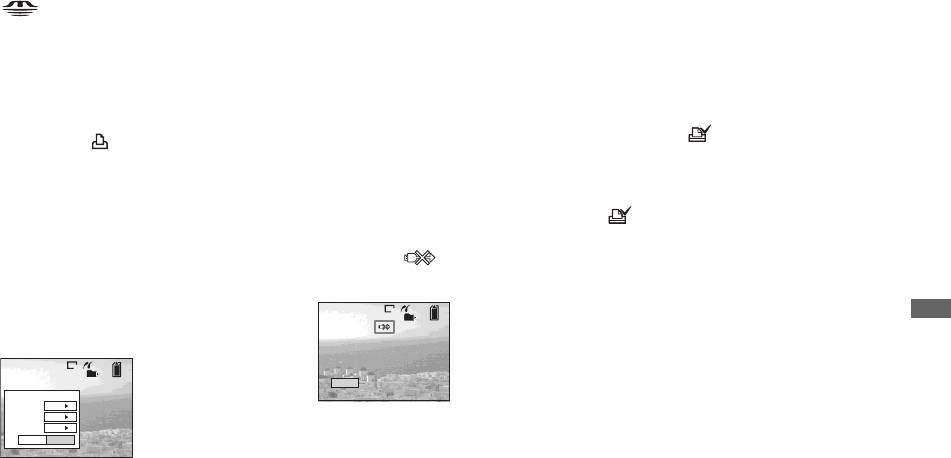
В режиме отображения
f Выберите [Quantity]
Для печати других
одного кадра
спомощью v/V и выберите
изображений
количество изображений,
После выполнения Шага 7
a Выберите носитель записи
выберите следующее изображение,
которые должны быть
с помощью переключателя
затем выберите параметр [Print],
расположены одно возле
/CF и изображение,
передвигая мультиселектор
другого с помощью b/B.
которое необходимо
в направлении стрелки v. Повторите
Можно выбрать до 20 листов.
(принтер с поддержкой PictBridge)
Печать неподвижных изображений
распечатать с помощью b/B.
действия, начиная с Шага 4.
На станице можно разместить
b Нажмите MENU.
определенное количество
Чтобы распечатать все
изображений одно возле другого.
Появится меню.
изображения, отмеченные
g Выберите [OK] с помощью
значком
c Выберите (Print)
V/B, затем нажмите на центр
На Шаге 4 выберите [DPOF image].
спомощью b/B, затем
мультиселектора.
Будет произведена печать всех
нажмите на центр
Изображение будет напечатано.
изображений, обозначенных значком
мультиселектора.
Не отсоединяйте кабель USB во
, вне зависимости от
время отображения на дисплее
отображаемого изображения.
d Выберите [This image]
сообщения (Не отсоединять
спомощью v/V, затем
кабель USB).
Чтобы добавить дату и время
нажмите на центр
в изображение
мультиселектора.
8M
101
2/9
В Шаге
6
выберите [Date], затем
Появится окно Печать.
выберите формат даты, передвигая
Printing Index
1/1
мультиселектор в направлении стрелок
8M
101
2/9
Exit
b
/
B
. Можно выбрать один из
следующих режимов: [Day&Time] или
Index
Off
Date
Off
[Date]. В распечатанное изображение
Quantity
1
Exit OK
Чтобы отменить печать
будет вставлена дата.
В Шаге 4 выберите [Cancel] или
Эта функция может не поддерживаться
в Шаге 7 выберите [Exit].
некоторыми принтерами.
e Выберите [Index] с помощью
v и выберите[On]
• Не все изображения могут быть
размещены на листе. Это зависит от их
спомощью b/B.
RU
количества.
107
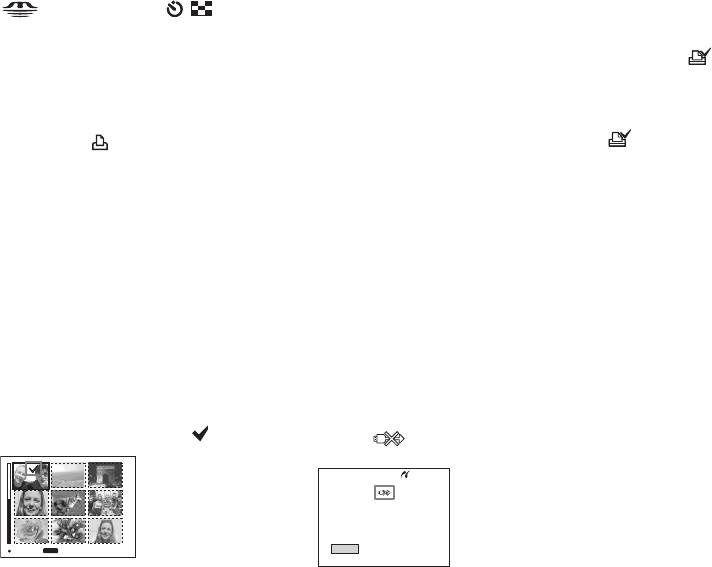
Группа изображений
f Чтобы распечатать другие
Чтобы отменить печать
изображения, повторите Шаг
В Шаге 4 выберите [Cancel] или
a Выберите носитель записи
5.
вШаге 0 выберите [Exit].
с помощью переключателя
/CF и нажмите /
g Нажмите MENU.
Чтобы распечатать все
(Указатель) для перехода
изображения, отмеченные
h Выберите [Index] с помощью
в группу изображений.
значком
v, затем выберите [On]
На Шаге 4 выберите [DPOF image].
b Нажмите MENU.
с помощью b/B.
Будет произведена печать всех
Появится меню.
i Выберите [Quantity],
изображений, обозначенных значком
c Выберите (Print)
передвигая мультиселектор
, вне зависимости от
спомощью B, затем нажмите
отображаемого изображения.
в направлении стрелок v/V,
на центр мультиселектора.
и выберите количество
Чтобы распечатать все
листов для печати,
d Выберите [Select]
изображения в папке
передвигая мультиселектор
спомощью b/B, затем
В Шаге 4 выберите [All In This
в направлении стрелок b/B.
нажмите на центр
Folder], затем нажмите на центр
Можно выбрать до 20 листов.
мультиселектора.
мультиселектора.
j Выберите [OK] с помощью
e Выберите требуемое
Чтобы добавить дату и время
V/B, затем нажмите на центр
изображение v/V/b/B, затем
в изображение
мультиселектора.
нажмите на центр
В Шаге 9 выберите [Date], затем
Изображения будут распечатаны.
мультиселектора.
выберите формат даты с помощью
Не отсоединяйте кабель USB во
На выбранном изображении
b/B. Можно выбрать [Day&Time]
время отображения на дисплее
появится значок отметки .
или [Date]. В распечатанное
значка .
изображение будет вставлена дата.
Эта функция может не
поддерживаться некоторыми
Printing Index
принтерами.
1/3
SELECT
MENU
TO NEXT
Exit
RU
108
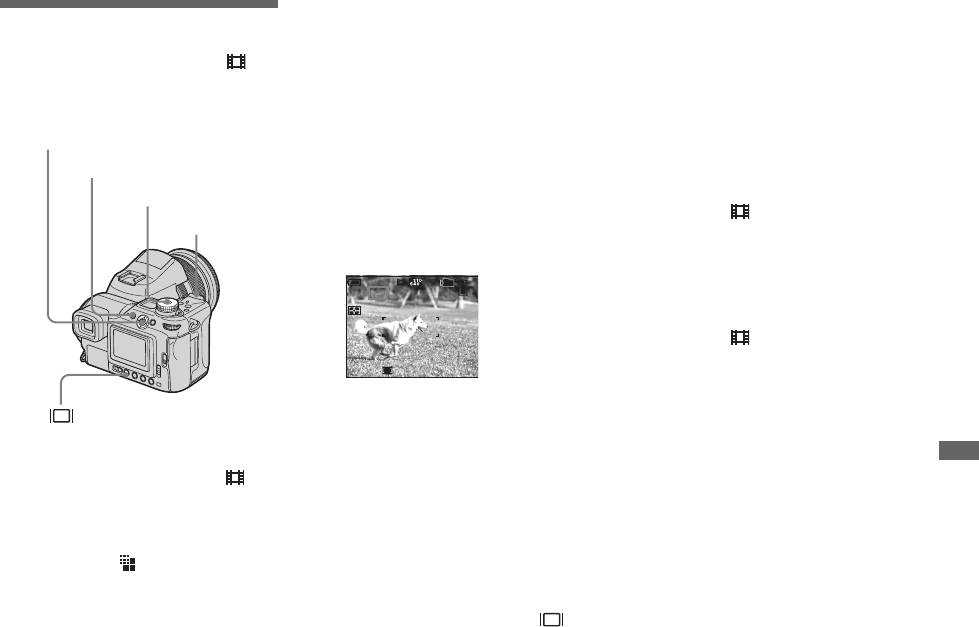
Можно выбрать один из
следующим образом: Индикаторы
Съемка фильмов
следующих режимов: [640 (Fine)],
отключены t Индикаторы
[640 (Standard)] или [160].
включены.
Переключатель режимов:
• Размер изображения [640 (Fine)]
Гистограмма не отображается.
Можно снимать фильмы со звуковым
может быть выбран только при
Подробное описание указанных
записи на “Memory Stick PRO” или
сопровождением.
обозначений представлено на стр. 168.
Microdrive.
Мультиселектор (v/V/b/B)
d Нажмите кнопку спуска
Съемка крупным планом
MENU
затвора до упора.
(Mакросъемка)
Переключатель
режимов
Когда начнется запись
Установите переключатель режимов
Кнопка спуска
изображения и звука, на LCD-
в положение и следуйте указаниям
затвора
дисплее фотоаппарата появится
на стр. 35.
надпись “REC”.
Съемка с использованием
80
min
101
REC
00:00:02
[
00:10:48
]
таймера автоспуска затвора
Установите переключатель режимов
в положение и следуйте указаниям
на стр. 35.
• Запись останавливается, если память
• Не прикасайтесь к микрофону (стр. 12)
носителя записи заполнена.
во время съемки.
• Следующие функции нельзя
e Чтобы остановить запись,
использовать.
a Установите переключатель
снова нажмите кнопку
– Цифровое масштабирование
Фильмы
режимов в положение .
– Съемка с фотовспышкой
спуска затвора до упора.
– Добавление даты и времени
b Нажмите MENU.
• При выборе [640 (Fine)]
Появится меню.
Индикаторы, отображаемые
с использованием прилагаемого кабеля
аудио/видео с подключением к разъему
на дисплее во время съемки
c Выберите (Image Size)
A/V OUT (MONO) нельзя проверить
фильмов
спомощью b, затем
отснятые изображения на дисплее.
Эти индикаторы не записываются
Дисплей станет синим.
выберите требуемый размер
При каждом нажатии кнопки
• Информацию о продолжительности
с помощью v/V.
съемки для различных размеров
состояние дисплея изменяется
RU
изображений см. на стр. 149, 150.
109
Ф
ильмы
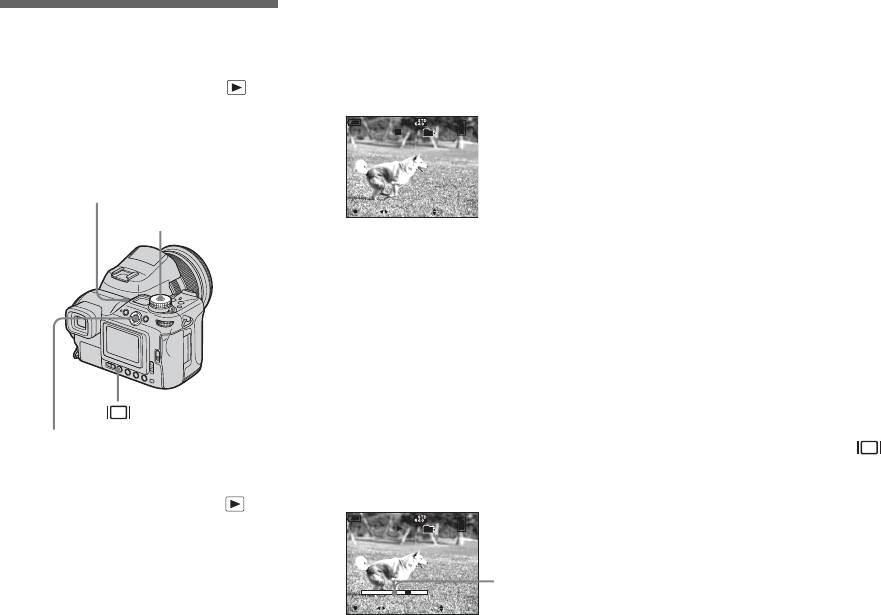
b Выберите требуемый фильм
Чтобы остановить
Просмотр фильмов на
с помощью b/B.
воспроизведение
дисплее
Фильмы с размером [640 (Fine)]
Нажмите на центр мультиселектора
или [640 (Standard)]
снова.
Переключатель режимов:
отображаются во весь экран.
Фильмы можно просматривать на
Чтобы настроить громкость
80
min
дисплее фотоаппарата, прослушивая
101
10/10
Настройте громкость с помощью
v
/
V
.
00:00:00
при этом звуки из динамика.
Чтобы перемотать вперед/
Динамик
Переключатель
_
0010
10:30PM2004 1 1101
назад
PLAY BACK/NEXT VOLUME
режимов
Во время воспроизведения фильма
Фильмы с размером кадров [160]
передвигайте мультиселектор
отображаются на дисплее
в направлении стрелки B
в масштабе меньшем, чем
(следующий) или b (предыдущий).
масштаб неподвижных
Чтобы вернуться к обычному режиму
изображений.
воспроизведения, нажмите на центр
мультиселектора.
c Нажмите на центр
мультиселектора.
Индикаторы, отображаемые
Начнется воспроизведение
на дисплее во время
фильма и звука.
Во время воспроизведения
просмотра фильмов
Мультиселектор (v/V/b/B)
фильма на LCD-дисплее
При каждом нажатии кнопки
отображается значок B
состояние дисплея изменяется
a Установите переключатель
(воспроизведение).
следующим образом: Индикаторы
режимов в положение .
отключены t Индикаторы
80
min
101
10/10
включены.
00:00:03
Гистограмма не отображается.
Полоса
Подробное описание указанных
воспрои-
обозначений представлено
_
0010
2004 1 1
10:30PM101
зведения
STOP REV/CUE VOLUME
на стр. 170.
RU
110
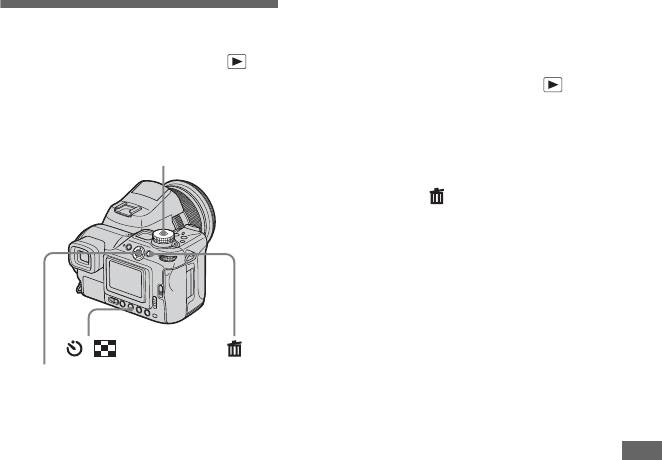
• На экране телевизора фильмы можно
В режиме отображения
просматривать таким же образом, как
Удаление фильмов
одного кадра
и неподвижные изображения (стр. 44).
• Фильмы, записанные на других
Переключатель режимов:
a Установите переключатель
устройствах Sony, могут отображаться
с меньшим размером, чем неподвижное
Существует возможность удаления
режимов в положение .
изображение.
ненужных фильмов.
b Выберите фильм, который
необходимо удалить
Переключатель режимов
с помощью b/B.
c Нажмите (удалить).
На этом этапе изображение еще
не удаляется.
d Выберите [Delete]
с помощью v, затем нажмите
на центр мультиселектора.
“Access” появится на дисплее,
/
и фильм будет удален.
Мультиселектор (v/V/b/B)
e Для удаления других
• Защищенные фильмы не могут быть
фильмов выберите фильмы,
удалены.
которые необходимо
• Учтите, что удаленный фильм нельзя
удалить с помощью b/B
восстановить.
Фильмы
и повторите Шаг
4.
Отмена удаления
В Шаге 4 или 5 выберите [Exit].
RU
111
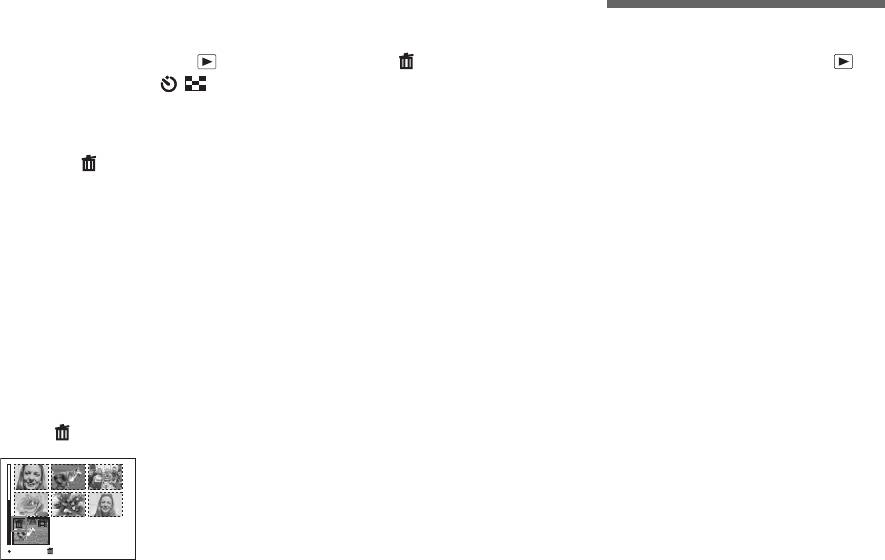
Группа изображений
e Для удаления других
фильмов повторите Шаг 4.
Монтаж фильмов
a Установите переключатель
режимов в положение
f Нажмите (удалить).
Переключатель режимов:
и нажмите кнопку /
Существует возможность разделения
g Выберите [OK] с помощью B,
(указатель) для перехода
фильмов или удаления ненужных
затем нажмите на центр
в группу изображений.
частей. Работать в этом режиме
мультиселектора.
удобно, когда на носителе записи
b Нажмите (удалить).
На дисплее появится индикация
недостаточно места, или когда
“Access”, и фильм будет удален.
фильмы предназначены для отправки
c Выберите [Select]
по электронной почте.
спомощью b/B, затем
Отмена удаления
нажмите на центр
В Шаге 3 или 7 выберите [Exit].
Номера файлов, назначаемые
мультиселектора.
при разделении фильма
Удаление всех изображений
Полученным при разделении
d Выберите фильмы, которые
в выбранной папке
фильмам назначаются новые номера;
необходимо удалить
В Шаге 3 выберите [All In This
фильмы записываются в виде
спомощью v/V/b/B, затем
Folder], затем нажмите на центр
отдельных файлов в папку записи.
нажмите на центр
мультиселектора. Выберите [OK],
Исходный фильм удаляется, а его
мультиселектора.
затем нажмите на центр
номер пропускается.
На выбранном фильме появится
мультиселектора. Чтобы отменить
значок (удалить).
удаление, выберите [Cancel]
с помощью b, затем нажмите на
центр мультиселектора.
TO NEXTSELECT
На этом этапе изображение еще
не удаляется.
RU
112
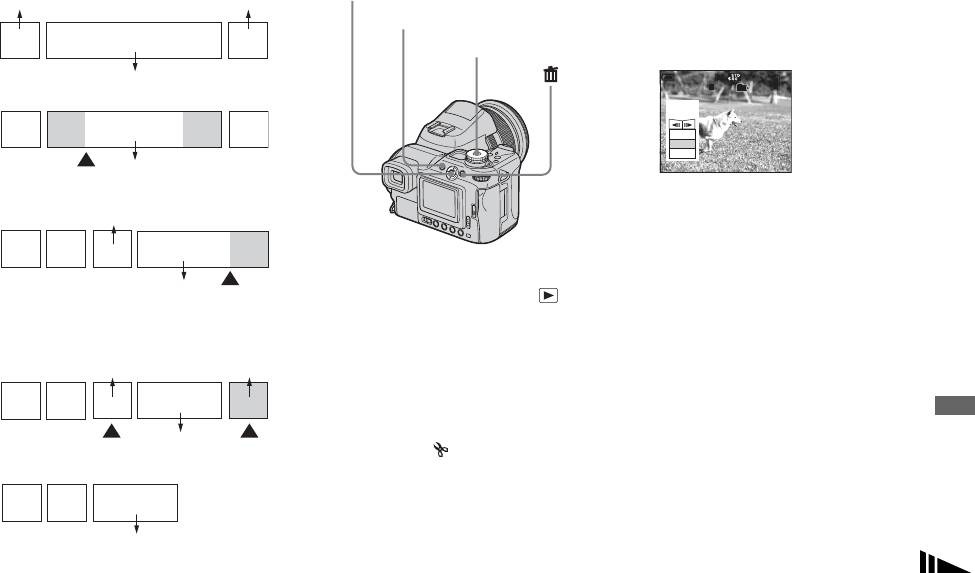
<Пример> Разделение фильма под
Разделение фильмов
e Выбор точки разделения.
номером 101_0002
Нажмите на центр
101_0001
101_0003
мультиселектора во время
отображения требуемой точки
1
2
3
разделения.
101_0002
1. Разделение (кадр А).
1
2
3AB
101_0002
Для перемещения точки
2. Разделение (кадр В).
разделения по кадрам
101_0004
используйте кнопку управления
123 B
A
[c/C] (следующий/
предыдущий кадр), и с помощью
a Установите переключатель
101_0005
b/B выберите позицию точки
режимов в положение .
разделения. Если нужно
3. Удаление кадров А и В, если они не
b Выберите фильм, который
поменять точку разделения,
нужны.
выберите [Cancel]. Снова
необходимо разделить
начнется воспроизведение
101_0004 101_0007
спомощью b/B.
фильма.
13
AB
2
c Нажмите MENU.
f Определив точку
Фильмы
Появится меню.
разделения, выберите [OK]
101_0006
d Выберите (Divide)
с помощью v/V, затем
4. Остаются только необходимые кадры
спомощью B, затем нажмите
нажмите на центр
на центр мультиселектора.
13
2
мультиселектора.
Затем выберите [OK]
g Выберите [OK] с помощью v,
101_0006
спомощью v и нажмите на
затем нажмите на центр
центр мультиселектора.
мультиселектора.
После этого начнется
RU
воспроизведение фильма.
Фильм будет разделен.
113
.
Мультиселектор (v/V/b/B)
MENU
Переключатель
режимов
80
min
101
10/10
Divide
00:00:02
Dividing
Point
OK
Cancel
Exit
Точка pазделения
Точка
pазделения
Удалить Удалить

Отмена разделения
Удаление ненужных частей
В Шаге 5 или 7 выберите [Exit].
фильмов
Снова появится окно
a Вырежьте ненужный эпизод
воспроизведения фильма.
фильма (стр. 113).
• Невозможно разделить файлы
следующих типов:
b Выведите на дисплей часть
– Неподвижные изображения
фильма, которую вы хотите
– Фильмов, которые слишком коротки
для разделения
удалить.
– Защищенные фильмы
• После разделения восстановить
c Нажмите (удалить).
разделенный файл невозможно.
На этом этапе изображение еще
• Первоначальный файл после разделения
не удаляется.
удаляется.
• Вырезанный фильм копируется
d Выберите [Delete]
в выбранную папку записи в виде
с помощью v, затем нажмите
отдельного файла.
на центр мультиселектора.
Часть фильма, отображаемая на
дисплее, будет удалена.
RU
114
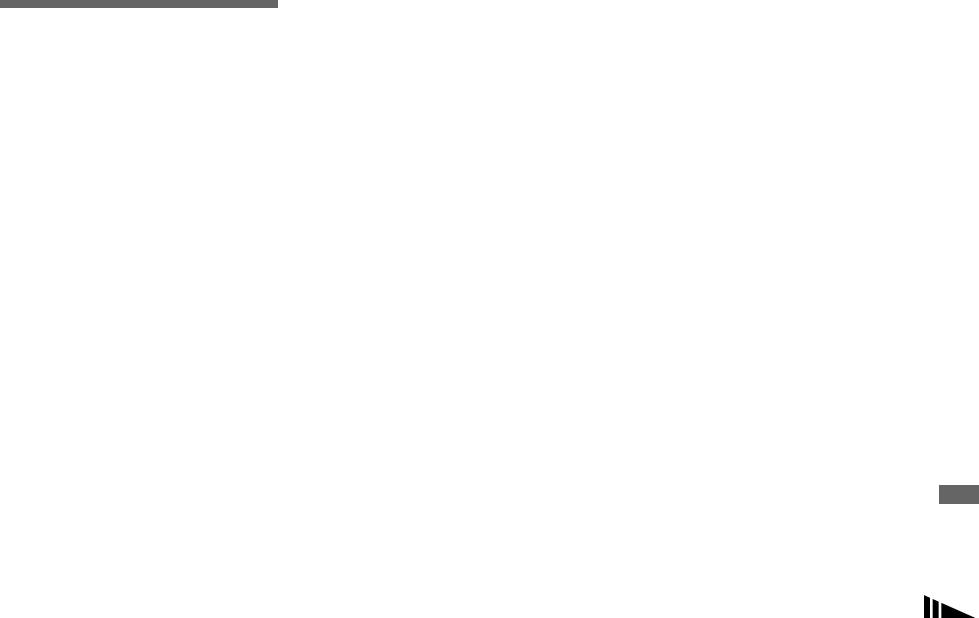
• Фотоаппарат совместим с USB 2.0.
USB Если в комплект
Копирование
• Использование совместимого с USB 2.0
поставки компьютера не
(High-Speed USB) компьютера позволит
изображений на
передавать данные с большей скоростью.
входит соединитель
• В результате подключения двух или
жесткий диск
Если в комплект поставки
более устройств USB к одному
компьютера не входит соединитель
компьютера
компьютеру, включая фотоаппарат,
USB и компьютер не оборудован
возможно, данное оборудование не будет
– Инструкции для
работать. Это зависит от типа
слотом для носителя записи,
пользователей Windows
оборудования USB.
копировать изображения можно
• Нормальная работа фотоаппарата,
с помощью дополнительного
подключенного к концентратору USB, не
устройства. Подробную информацию
Рекомендуемая
гарантируется.
см. на веб-узле компании Sony.
конфигурация компьютера
• Нормальная работа фотоаппарата со
http://www.sony.net/
всеми операционными средами,
ОС: Microsoft, Windows 98, Windows
описанными выше, не гарантируется.
98SE, Windows 2000 Professional,
Изображения на компьютере
Содержание CD-ROM
Windows Millennium Edition или
Режим USB
Windows XP Home Edition, Windows
Существует два режима для
x Драйвер интерфейса USB
XP Professional
подсоединения USB к компьютеру:
Этот драйвер необходим для
Вышеуказанная ОС должна быть
[Normal] и [PTP]*. Режим [Normal]
подключения фотоаппарата
установлена производителем.
является режимом по умолчанию.
к компьютеру.
С обновленными версиями
* Совместим только с Windows XP. При
При использовании Windows XP
вышеперечисленных ОС, а также
подключении в память компьютера
устанавливать драйвер USB не
в конфигурации с несколькими ОС,
копируются только данные из папки,
требуется.
автоматически выбранной
работа фотоаппарата не
фотоаппаратом. Для выбора папки
x Image Transfer
гарантируется.
выполните действия, описанные на стр. 91.
Это приложение используется для
Центральный процессор: MMX
облегчения переноса изображений
Pentium 200 MHz или быстрее
Обмен данными
с фотоаппарата на компьютер.
USB-соединитель: Входит
с компьютером
в стандартный комплект компьютера
При переходе компьютера из режима
x ImageMixer
Дисплей: 800 × 600 точек или больше
ожидания или приостановки
Это приложение используется для
High Color (16 бит, 65000 цветов) или
в обычный режим, процесс обмена
отображения и редактирования
больше
данными между фотоаппаратом
изображений, сохраняемых на
и компьютером может не
компьютере.
RU
возобновиться автоматически.
115
И
зо
б
ражения на компьютере
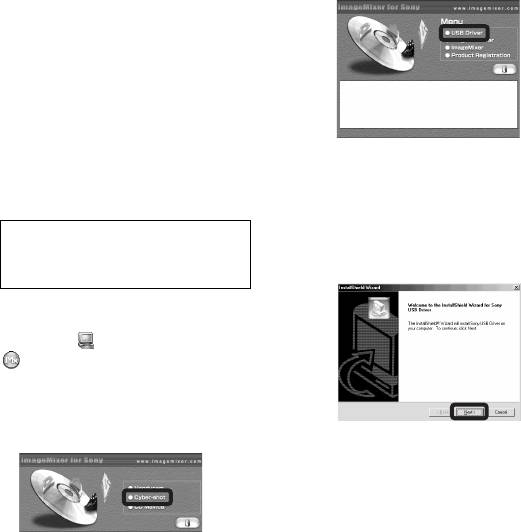
• Требуемые действия в зависимости
Установка драйвера USB
c Щелкните [USB Driver]
от ОС могут различаться.
в главном экране установки.
При использовании Windows XP
• Перед установкой драйвера
устанавливать драйвер USB не
и приложения USB закройте все
требуется.
работающие на компьютере
Если драйвер интерфейса USB уже
приложения.
установлен, его не нужно
• Если используется ОС Windows XP
устанавливать повторно.
или Windows 2000, войдите
в систему в качестве
a Включите компьютер
администратора.
и вставьте входящий
• Разрешение дисплея должно быть
в комплект CD-ROM
Появится окно “InstallShield
установлено 800 × 600 точек или
в устройство чтения дисков
Wizard”.
более в режиме High Color (16 бит,
CD-ROM.
65000 цветов) или больше. При
d Щелкните [Next]. Когда
разрешении меньшем, чем 800 × 600
Не подключайте
появится окно “Information”,
точек или 256 цветов, главный
фотоаппарат к компьютеру
щелкните [Next].
экран установки не появится.
на этом этапе.
Появится окно выбора модели.
Если окно не появилось, дважды
щелкните (My Computer) t
(ImageMixer) в указанном
порядке.
b В окне выбора модели
щелкните [Cyber-shot].
Начнется установка драйвера
интерфейса USB. Когда
установка завершена,
отобразится сообщение об
успешном завершении установки.
Появится окно меню установки.
RU
116
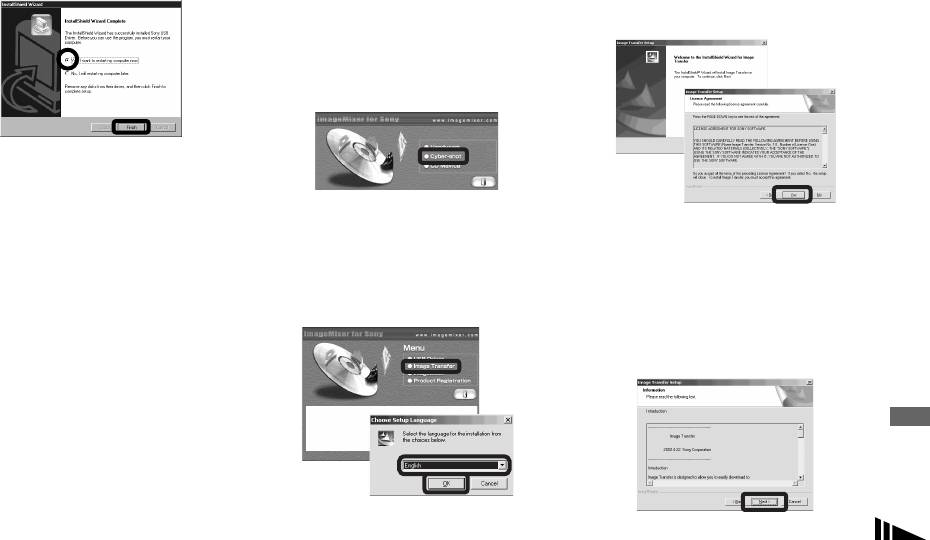
e Щелкните [Yes, I want to
Установка “Image Transfer”
• В этом разделе описывается
англоязычный интерфейс.
restart my computer now],
Если фотоаппарат подключен
затем щелкните [Finish].
c Щелкните [Next]. Когда
к компьютеру, то для копирования
появится окно “License
изображений можно использовать
программное обеспечение “Image
Agreement”, щелкните [Yes].
Transfer”.
a В окне выбора модели
щелкните [Cyber-shot].
Компьютер перезагрузится.
После этого можно установить
Изображения на компьютере
USB-соединение.
Появится окно меню установки.
Внимательно прочтите
b В окне меню установки
лицензионное соглашение.
щелкните [Image Transfer].
В случае принятия условий
Выберите нужный язык,
лицензионного соглашения
затем щелкните [OK].
перейдите к установке. Появится
окно “Information”.
d Щелкните [Next].
Появится окно “Welcome to the
InstallShield Wizard for Image
Transfer”.
RU
117
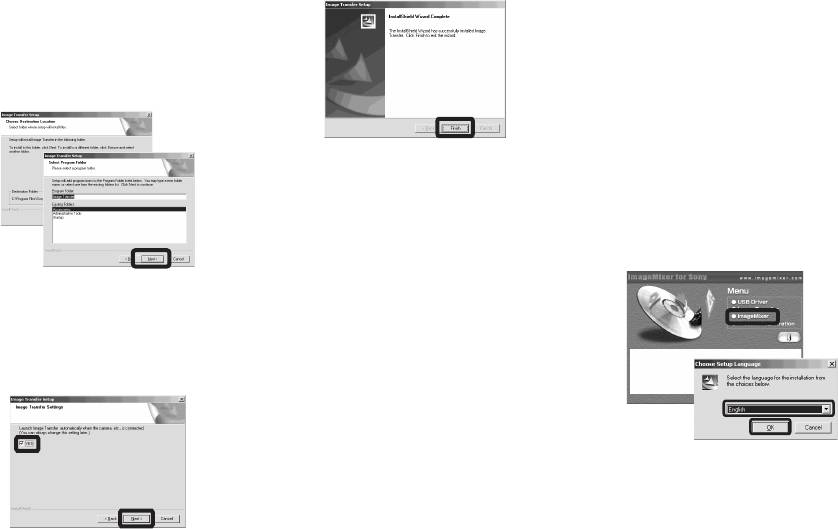
e Выберите папку для
g Щелкните [Finish].
Установка “ImageMixer”
установки, а затем щелкните
Для копирования, просмотра,
[Next].
редактирования изображений
Щелкните программную
и создания видеодисков можно
папку, а затем щелкните
использовать программное
[Next].
обеспечение “ImageMixer Ver. 1.5 for
Sony”. Подробную информацию
смотрите в файлах справки этого
программного обеспечения.
Окно мастера копирования
a В окне меню установки
“InstallShield Wizard” будет
щелкните [ImageMixer].
закрыто
Если необходимо продолжить
Выберите нужный язык,
установку “ImageMixer”,
затем щелкните [OK].
нажмите [ImageMixer] на экране
меню установки и выполняйте
f Убедитесь в том, что в окне
соответствующие инструкции.
“Image Transfer Settings”
• Драйвер USB необходим для
установлен флажок, а затем
использования “Image Transfer”. Если
щелкните [Next].
этот драйвер еще не установлен на
компьютере, появится запрос о его
установке. Следуйте указаниям по
установке, которые будут появляться на
экране.
Появится окно “Welcome to the
InstallShield Wizard”.
• В этом разделе описывается
англоязычный интерфейс.
Когда установка будет
завершена, отобразится
сообщение об успешном
RU
завершении установки.
118
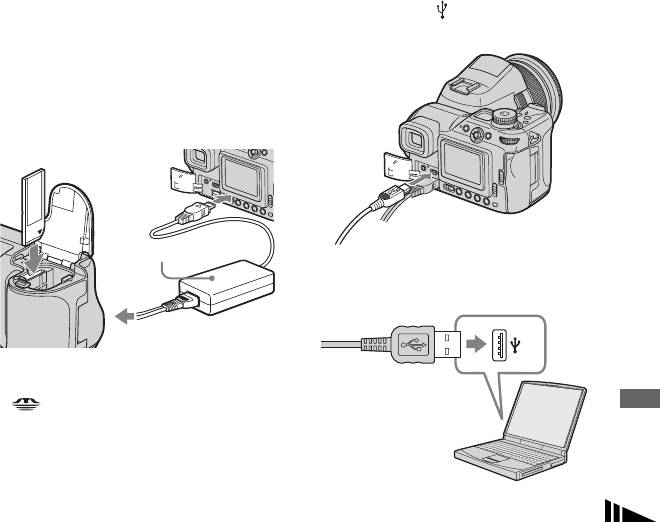
b
Следуйте указаниям
Подсоединение фотоаппарата
b Включите компьютер
в каждом последующем окне.
к компьютеру
и фотоаппарат.
Установите “ImageMixer”
a Установите в фотоаппарат
c Подсоедините входящий
согласно указаниям на экране.
носитель записи, на котором
в комплект кабель USB
• При использовании Windows 2000 или
сохранены копируемые
к разъему (USB)
Windows XP установите “WinASPI”.
изображения. Подсоедините
фотоаппарата.
• Если на компьютере не установлена
прилагаемый адаптер
версия DirectX8.0a или более поздняя
версия, появится окно “Information”.
питания переменного тока
Следуйте указаниям на экране.
и вставьте вилку адаптера
c Перезапустите компьютер
в сетевую розетку.
согласно указаниям на
экране.
Изображения на компьютере
d Извлеките CD-ROM.
Адаптер
питания
перемен-
ного тока
d Подсоедините кабель USB
ккомпьютеру.
К сетевой
розетке
• Выберите носитель записи с помощью
/CF переключателя (стр. 22).
• Если питание фотоаппарата
осуществляется от батареи
с недостаточным зарядом, то при
выполнении операции копирования
может произойти сбой или повреждение
• Если используется настольный
данных в результате отключения
компьютер, подсоедините USB-кабель
питания фотоаппарата. Рекомендуется
к разъему USB, расположенному на
использовать адаптер питания
RU
задней панели компьютера.
переменного тока.
119
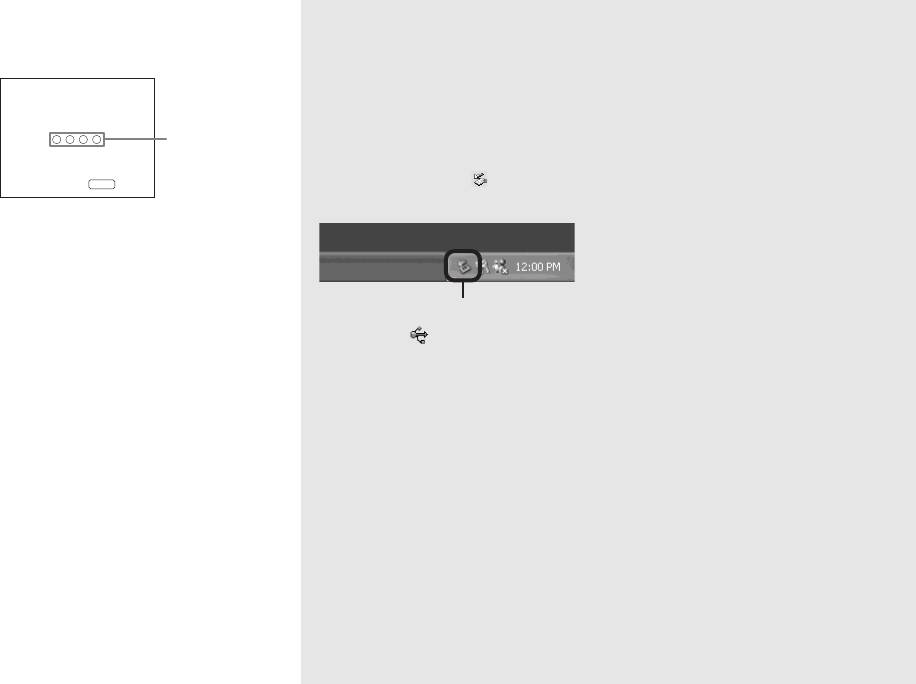
• Если используется Windows XP, мастер
P Отключение кабеля USB,
Инструкции для пользователей
AutoPlay автоматически появится на
извлечение носителя записи
Windows 98 и 98SE
рабочем столе. Перейдите к стр. 123.
Убедитесь, что индикаторы доступа
или выключение питания
(стр. 120) на дисплее горят белым
фотоаппарата во время
цветом и выполните только действия
USB Mode
подключения USB
Normal
описанного выше Шага 5.
Индикаторы
Инструкции для пользователей
Memory Stick
обращения*
Windows 2000, Me или XP
Switch on
MENU
1 Щелкните дважды на панели
задач.
На дисплее фотоаппарата появится
“USB Mode Normal”. При первой
установке USB-соединения
компьютер автоматически запускает
используемую программу, которая
Дважды щелкните мышью здес
распознает фотоаппарат. Подождите
некоторое время.
2 Щелкните (Sony DSC), а затем
щелкните [Stop].
* На время обмена данными индикаторы
3 Выберите отсоединяемое
обращения становятся красными.
устройство в появившемся окне,
а затем щелкните [OK].
• Если “USB Mode Normal” не появится в
4 Щелкните [OK].
Шаге 4, нажмите MENU, выберите
[USB Connect] и установите значение
Этот шаг не является
[Normal].
обязательным для пользователей
• При использовании карты Microdrive/CF
Windows XP.
открытие крышки карты CF отменяет
5 Отсоедините кабель USB,
соединение USB. Не открывайте
крышку отделения карты CF во время
извлеките носитель записи или
подключения USB.
выключите питание
фотоаппарата.
RU
120
ь


